Um eine Verbindung zu Gmail im CopyTrans Contacts herzustellen, ist es notwendig, die Sicherheitseinstellungen im Google-Konto zu aktualisieren. Dazu sind nur wenige Schritte notwendig.
„Bestätigung in zwei Schritten“ aktivieren
Bevor Sie eine Verbindung zu Gmail herstellen, vergewissern Sie sich, dass die Option „Bestätigung in 2 Schritten“ für Ihr Google-Konto aktiviert ist.
-
Melden Sie sich in Ihrem Gmail-Konto an.
-
Klicken Sie auf Ihr Google-Profilbild und dann auf „Google-Konto verwalten“.

-
Gehen Sie zu „Sicherheit“ und scrollen Sie zu „Bei Google anmelden“. Wenn die Option „Bestätigung in zwei Schritten“ deaktiviert ist, folgen Sie den Schritten weiter.
Klicken Sie auf „Bestätigung in zwei Schritten“
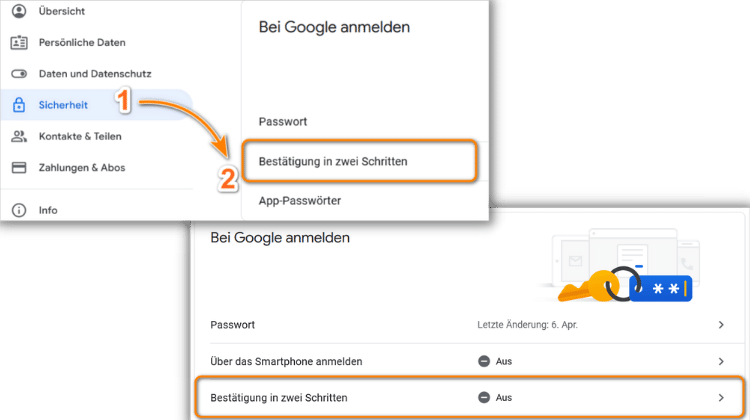
-
Geben Sie Ihre Telefonnummer ein und drücken Sie auf „Weiter“. Also wenn Sie sich über ein neues Programm oder ein neues Gerät bei Ihrem Google-Konto anmelden, erhalten Sie jedes Mal einen geheimen Anmeldecode.
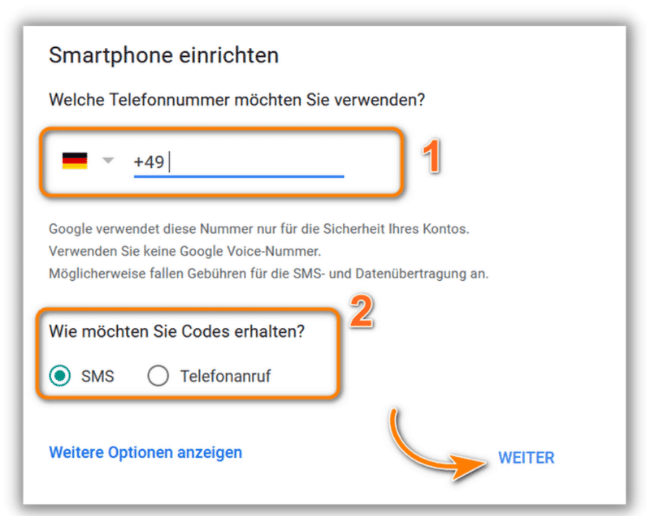
-
Geben Sie den Code ein, den Sie auf Ihrem iPhone erhalten haben, und tippen Sie auf „Weiter“.
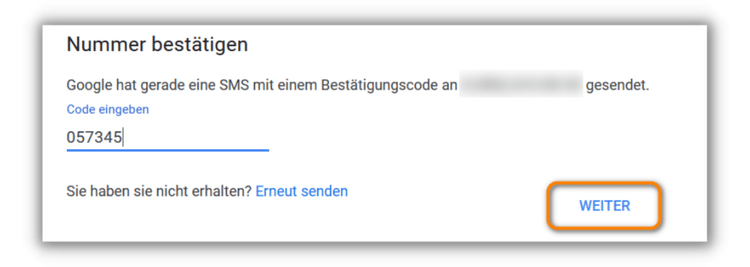
✅Geschafft! Jetzt kann man zum nächsten Schritt übergehen.
Programmspezifisches Passwort in Gmail erhalten
Hinweis:
Diese Funktion betrifft nur Personen, die „die Bestätigung in zwei Schritten“ des Google-Kontos aktiviert haben. Sie müssen ein anderes, von Google generiertes Passwort verwenden, um sich in CopyTrans Contacts mit Ihrem Google Mail Konto einzuloggen.
-
Kehren Sie zur Seite mit den Google-Konten zurück. Wenn Sie dazu aufgefordert werden, bestätigen Sie die Zugriffsanfrage über Ihre Gmail-App auf dem iPhone.
-
Klicken Sie im Menü auf „Sicherheit“. Scrollen Sie auf der rechten Seite zu „bei Google anmelden“. Wenn „Bestätigung in zwei Schritten“ aktiviert ist, klicken Sie auf „Apps-Passwörter“.
-
Klicken Sie auf „App auswählen“. Wählen Sie in dem sich öffnenden Dropdown-Menü „Andere (benutzerdefinierter Name)“.
-
Geben Sie den Namen der App ein (tippen Sie „CopyTrans“ oder „CopyTrans Contacts“ ein) und klicken auf „Generieren“.
-
Kopieren Sie das Passwort, das im gelben Rechteck angezeigt wird, danach bestätigen Sie den Vorgang mit einem Klick auf „Fertig“.
-
Als Nächstes öffnen Sie CopyTrans Contacts und geben Sie in das Eingabefeld das Passwort ein, welches Sie zuvor erhalten haben.
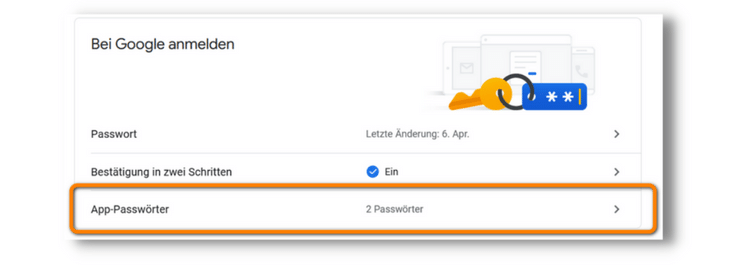
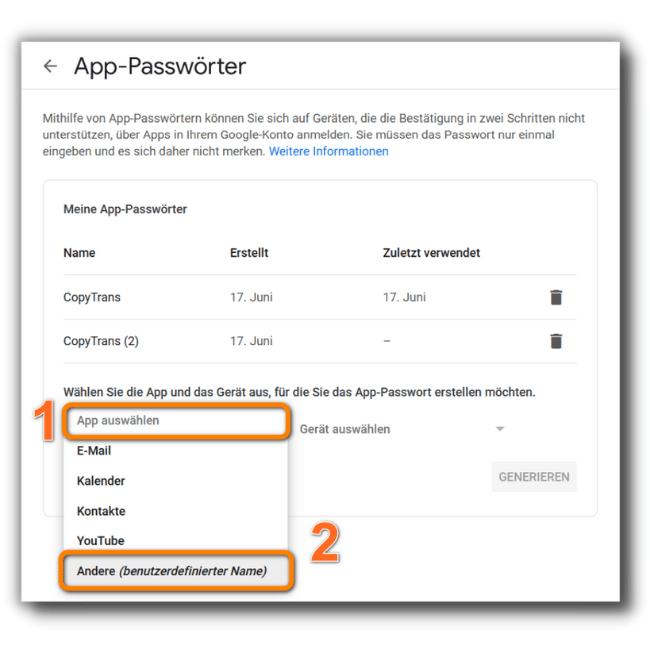
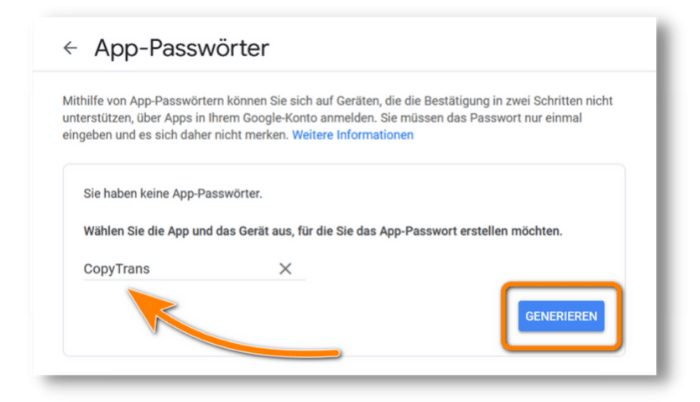
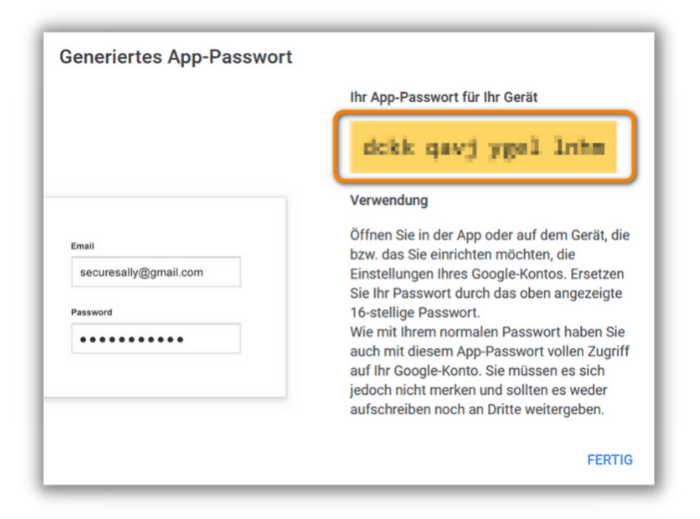
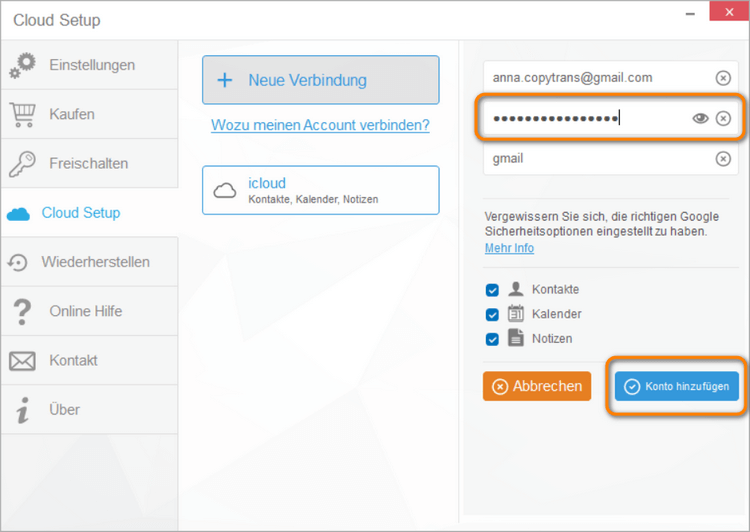
💥Das wäre alles. Sie können CopyTrans Contacts wieder in vollem Umfang verwenden.
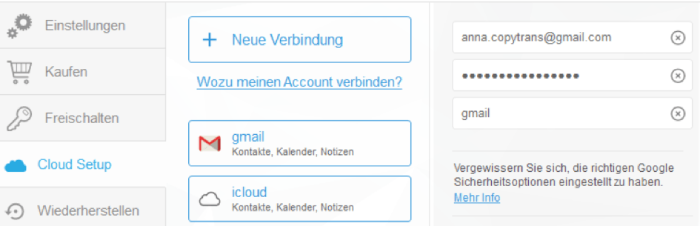
Sollten Sie sich weiterhin in CopyTrans Contacts mit Ihrem Gmail-Konto nicht verbinden können, dann kontaktieren Sie bitte das Support Team:
Damit wir Ihnen weiterhelfen können, senden Sie uns bitte die Log-Dateien zur Fehleranalyse. Folgen Sie hierzu folgender Anleitung. Vielen Dank vorab!
Weitere hilfreiche CopyTrans Contacts Anleitungen:
- Warum wird meine Apple ID in CopyTrans Contacts nicht angenommen?
- Alle CopyTrans Contacts Anleitungen auf einen Blick